Hoe de levensduur van de Apple Watch-batterij te controleren in WatchOS 9
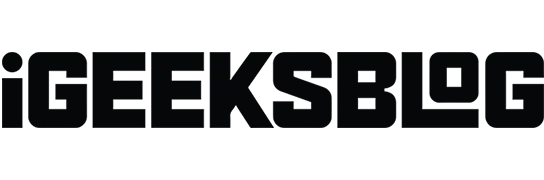
Wanneer u Apple Watch gebruikt om de slaap bij te houden, meldingen te ontvangen en andere dagelijkse statistieken te voltooien, moet u de levensduur van de batterij in de gaten houden. De Apple Watch heeft een paar interessante features die sterk genoemd kunnen worden, maar de batterijduur is daar niet één van.
Weet u niet zeker hoeveel lading er nog in uw Apple Watch zit? Hier zijn manieren om de levensduur van de Apple Watch-batterij te controleren, ook op een aangesloten iPhone.
Hoe u het batterijniveau van uw Apple Watch kunt controleren
Apple moet ons nog een functie geven om het batterijgebruik van elke app op je horloge te controleren, en de techgigant laat je alleen de totale batterijduur van je Apple Watch zien. Hier zijn enkele manieren om het te doen.
Gebruik Control Center op Apple Watch
- Druk op de digitale kroon.
- Veeg omhoog vanaf de onderkant van de wijzerplaat om het Control Center te openen. U kunt het resterende batterijpercentage zien.
- U kunt ook op het batterijpercentage klikken om de energiebesparende modus te krijgen.
De app Instellingen gebruiken
- Open de app Instellingen op uw Apple Watch.
- Scroll naar beneden en tik op Batterij.
Voeg batterijcomplicatie toe aan Apple Watch
Jij kan. Bovendien kunt u met slechts enkele wijzerplaten, zoals Chronograph, Utility, Modular, Color en Simple, limieten voor de levensduur van de batterij toevoegen. Laten we de stappen bekijken:
- Druk op Digital Crown → raak de wijzerplaat aan en houd deze vast.
- Tik op Bewerken → veeg naar Complicaties.
- Selecteer de hoek waarin u het batterijpercentage wilt zien. Ik kies de linkerbovenhoek.
- Selecteer nu uit de beschikbare opties “Batterij” in het gedeelte “BEHEREN”. U kunt de Digital Crown draaien om snel opties te bekijken.
- Druk nu tweemaal op de Digital Crown om terug te keren naar de wijzerplaat.
Opmerking. U kunt uw batterijniveau op elk moment controleren door uw pols op te tillen terwijl Always On Display is ingeschakeld op Apple Watch.
Hoe de levensduur van de Apple Watch-batterij te controleren vanaf de iPhone
Voordat u de batterij van uw horloge controleert, moet u ervoor zorgen dat uw iPhone en Apple Watch zijn gekoppeld. Volg daarna de onderstaande methoden om te controleren hoeveel vloeistof er nog in je horloge zit.
Opmerking. U kunt kiezen uit drie verschillende batterijwidgets in de weergave Vandaag en op het startscherm.
De weergave Vandaag gebruiken
Eerst moet u de Batterij-widget toevoegen aan de Vandaag-weergave. Hier is hoe:
- Veeg naar rechts vanaf het startscherm van uw gekoppelde iPhone om toegang te krijgen tot de weergave Vandaag.
- Scroll naar beneden en klik op Bewerken.
- Tik op het + pictogram in de linkerbovenhoek van het scherm.
- Typ en selecteer Batterijen in de zoekbalk.
- Klik op Widget toevoegen.
- Klik op “Gereed” in de rechterbovenhoek van het scherm.
De widget geeft de batterijduur weer van een gekoppelde Apple Watch. Daarnaast kun je met de widget ook zien of het toestel aan het opladen is. Bekijk ook ons artikel voor meer informatie over het gebruik van widgets in de Vandaag-weergave.
De batterijwidget op iPhone gebruiken
- Houd een leeg gebied op het startscherm vast.
- Tik op het + pictogram in de linkerbovenhoek van het scherm.
- Zoek en tik op Batterijen.
- Klik op Widget toevoegen.
- Klik op “Gereed” in de rechterbovenhoek van het scherm.
Voeg batterijverfijning toe aan uw Apple Watch met de Watch-app
- Start de app Klok → Mijn horloge.
- Raak de naam van de wijzerplaat aan.
- Ga naar de sectie Complicaties.
- Selecteer de hoek waarin u het batterijpercentage wilt zien. Ik kies linksboven.
- Scroll en tik op Batterij onder BEHEER.
Voila! De wijzigingen die u aanbrengt, worden weergegeven op uw Apple Watch.
FAQ
Er zijn verschillende manieren om de levensduur van de Apple Watch-batterij te verbeteren, aangezien u AOD altijd kunt uitschakelen, de wekmodus kunt inschakelen en vele andere functies. Volg onze Apple Watch-batterijbesparingsgids om te zien hoe.
Ondertekenen…
Vergeten onze apparaten op te laden is een veelvoorkomend probleem. Maar gelukkig maakt de Apple Watch het gemakkelijk om te zien hoe het met je batterij gaat. Heb je vragen over dit bericht of iets anders met betrekking tot Apple? Plaats uw vragen in de opmerkingen hieronder.



Geef een reactie